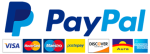Storie Instagram 24 h: tutti i suggerimenti per crearle al meglio
Sapete che è possibile nascondere le vostre storie ad alcuni dei vostri followers? E che puoi disattivare l'audio delle storie dei followers che non gradisci?
L'anno scorso Instagram ha introdotto la possibilità di inserire anche delle storie, funzione che ci permette di pubblicare un mucchio di foto per tutta la giornata invece che solo foto accuratamente scelte. E alla fine della giornata, tutte le foto pubblicate scompaiono. Una funzione che sicuramente ti permetterà di incrementare i followers del tuo profilo Instagram.
Suona familiare?
Questo perché è molto, molto simile al my Story di Snapchat. Ecco nel dettaglio come funziona.
Realizzare la storia è un po 'come Snapchat
Le storie sono video temporanei o foto che sono legati insieme in modo da formare una galleria che raccontano una storia.
Ecco come crearne una:
1.Apri Instagram
Oltre alla prima foto ti compare una fascia orizzontale con la tua foto profilo e la scritta “La tua Storia”, di seguito puoi visualizzare le tre foto profilo di account che segui.
Se gli account hanno un cerchio colorato intorno vuol dire che hanno una nuova storia. Quando hai visto una storia non visualizzi più il cerchio colorato intorno.
2.Crea una Storia
Hai due possibilità per farlo: cliccare sul “+” in alto a sinistra dalla stessa schermata o scorrere lo schermo da sinistra verso destra. Nel secondo caso ti si aprono i messaggi diretti.
Ora puoi decidere se fare un video di dieci secondi, scattare una foto, importare dal rullino una foto già scattata o un video già registrato, l'importante è che siano stati realizzati nelle ultime 24 ore.
Per creare un nuovo video: mantieni premuto il cerchio bianco sullo schermo per il tempo che vuoi. Se sei al buio puoi anche utilizzare il flash. Se vuoi girare un video con fotocamera frontale (un selfie-video)puoi cliccare sulle frecce in basso a sinistra.
Per fare una nuova foto: scatta normalmente cliccando sul cerchio bianco, usa il flash se opportuno, usa le frecce per attivare la fotocamera centrale.
Se vuoi pubblicare una foto o un video fatti precedentemente trascina dall’alto in basso lo schermo vedrai così il rullino con gli ultimi contenuti.
Vuoi aggiungere più di una foto o un video per la tua storia in modo che suoni come una presentazione? Basta continuare a ripetere la procedura. Ogni foto aggiunta utilizzando la procedura verrà inserita nella vostra storia.
Le foto e il video che hai scelto per la tua storia saranno ora in una galleria che le persone potranno scorrere per 24 ore. Un cerchio colorato apparirà intorno alla foto del profilo per consentire ai tuoi seguaci di sapere che hai una storia per loro da visualizzare e la tua immagine del profilo apparirà nella parte superiore del Feed dei tuoi follower. Tutto quello che dovranno fare è cliccare sulla tua immagine per vedere la tua storia.

Edita una Storia
Puoi editare tutti i tuoi contenuti (sia foto che video) prima di pubblicarli
Filtri
Scorri lo schermo da destra verso sinistra o viceversa per utilizzare i filtri.
Attualmente sono pochi e non sono belli come quelli di Snapchat, ma c’è da pensare che li potenzieranno presto..
Puoi comunque mettere il bianco e nero, o altri effetti che cambiano il colore della storia.
Scrivi sulle tue foto
Clicca sulla Aa in alto a destra o doppio tap sullo schermo. Potrai scrivere e usare gli emoticon. Il testo puoi ruotarlo, spostarlo e ingrandirlo come desideri usando le dita.
Colora le tue foto
Clicca sulla matita e potrai anche scegliere tra tre tipi di pennarello, in basso troverai i colori.
Personalizzare con adesivi
Dopo aver scattato una foto o un video, troverete un pulsante adesivi accanto al testo e strumenti di disegno. Toccando l'icona faccina sarete in grado di migliorare la tua storia con adesivi personalizzabili per tempo, l'ora attuale e la posizione. Ci sono anche adesivi di vacanza per un paio di settimane durante le varie feste. Una volta aggiunto un adesivo, se ne può aggiungere un altro, oppure spostarlo e ridimensionare l'adesivo
Aggiungere testo colorato
Il testo nero proprio non trasmette la vostra gamma di emozioni colorate? Niente paura.. Per aggiungere colore al testo semplicemente toccare l'icona di testo nella parte in alto a destra dello schermo e toccare il colore scelto. Se il colore che state cercando non si trova a destra, non disperarti. Basta che scorri verso sinistra nella tavolozza dei colori per visualizzare altre opzioni di colore.
Aggiungere righe e pois per foto più divertenti
Toccare lo strumento di disegno, toccare il marcatore appuntito nella parte superiore dello schermo, scegliere il vostro colore e toccare il pulsante di tre punti sul lato in basso a sinistra dello schermo. Attivare o disattivare la linea che appare verso la parte superiore dello schermo. Questo renderà il marcatore enorme. Ora per fare pois, basta toccare il dito sulla foto ovunque si desidera vengano visualizzati. Tenere il dito sullo schermo per fare un punto ancora più grande.
Per creare strisce, passare attraverso la stessa procedura, ma scegliere il marcatore angolato al posto del marcatore appuntito. Poi basta toccare lo schermo. Delle strisce perfette appariranno sulla tua foto.
Alcuni Instagrammers stanno usando il trucco pois per fare le bolle di pensiero sulla loro foto. È possibile farlo attraverso la creazione di un grande pois sopra la persona nella foto e poi la creazione di diversi punti più piccoli che creano un sentiero verso il basso sotto la bolla di pensiero. È possibile compilare il bolla di pensiero con emoticon o testo.
Quando si aggiunge il testo a una storia, tutto quello che dovete fare è inserire il simbolo @ seguito dal nome utente e che la persona sarà etichettato nella vostra storia. Il tag è un collegamento in diretta al profilo della persona e si può etichettare fino a 10 persone.
Quando si tagga qualcuno, sono avvisati direttamente da Instagram, quindi è un ottimo modo per far sapere agli amici le vostre storie. Se si parla di qualcuno che non ti segue, però, una notifica apparirà nelle loro richieste di messaggi.
Sfogliare storie è abbastanza facile
La navigazione attraverso le storie è super facile. Durante la navigazione le Storie dei tuoi amici, scorri verso destra per passare a quella precedente, a sinistra per andare a quella successiva e toccare per saltare una foto o un video.
Se si vuole indugiare su una foto, è possibile mettere in pausa una storia toccando e tenendo premuto il dito sulla foto. Per avviare di nuovo la storia, basta sollevare il dito. Questo funziona anche per i video. Se si tiene premuto il dito troppo a lungo su un video resterà in pausa, anche quando si solleva il dito. Per avviare il video di nuovo scorrere il dito avanti e indietro con movimenti brevi attraverso lo schermo.
Storie mute per persone specifiche
Se rabbrividisci ogni volta che vedi in scaletta una storia di qualcuno, non ti preoccupare puoi disattivare l'audio. Toccare e tenere premuto sull'icona storia di quella persona quando appare nella vostra scaletta Story. Una finestra pop-up che vi darà la possibilità di disattivare le storie di questa persona.
La funzione muto non nasconde la storia completamente. La sposta solo fino all'ultimo della fila e non si aprirà automaticamente mentre stai utilizzando Stories. È necessario riattivare manualmente la persona per ottenere le loro storie di nuovo nel mix normale. Basta toccare e tenere premuto sulla loro icona Story e toccare l'opzione riattivare.
C'è un modo per nascondere le tue storie a chi vuoi tu
Puoi scegliere di non fare vedere ad alcuni seguaci specifici le tue storie. Vuoi evitare per esempio che tua madre veda come ti eri ridotta in una nottata fuori epica, per esempio? Vai sul tuo profilo e tocca il simbolo del sole (su iOS) o tre punti (Android) in alto a destra dello schermo. Scegliere Impostazioni storia dal menu e quindi toccare Hide My Story. Seleziona la tua madre dall'elenco e clicca Fine. La mamma sarà ancora in grado di vedere i tuoi post e profilo, ma non vedrà quella storia.